Annons
EN virtuellt privat nätverk (VPN) är en nätverksinställning som låter dig ansluta till ett privat nätverk från utanför det privata nätverket. Detta kan vara användbart av många skäl, men att veta hur man får och använder ett VPN kan vara skrämmande om det är din första gång.
Myten om att VPN är svår att använda är helt falskt, så bli inte skrämd eller överväldigad. Faktum är att du kommer att konfigureras och körs på under 10 minuter om du följer den här guiden. Här är allt du behöver veta om att ställa in ett VPN i Windows 10.
Varför använda ett VPN?
Det finns två huvudskäl till att använda ett VPN:
- Få åtkomst till ett privat nätverk. Ofta upprätthåller ett företag eller organisation ett privat nätverk med massor av interna servrar och filer som bara kan nås med en företagsdator i samma byggnad. Med ett VPN kan du komma åt dessa servrar och filer från din hemdator eller någon annan fjärrdator.
- Skicka data via ett privat nätverk. När du ansluter till ett VPN ansluter du faktiskt till en specifik dator i det privata nätverket som råkar ha ett offentligt gränssnitt. När du är ansluten dirigeras all din internetaktivitet genom datorn, så webbtjänster ser dig som den datorn istället för din hemdator.
Praktiskt taget öppnar dessa två användningsområden för VPN en hel värld av möjligheter och sätt du kan dra nytta av.

Till exempel arbeta hemifrån. Istället för att vara länkad till din arbetsdator eller behöva ansluta till en kontors Ethernet-kontakt bara för att komma åt din filer och data, kan du fjärrkontrollera från någon annanstans (t.ex. ett hotell när du reser) och få arbete gjort från fjärran.
Ett annat exempel, dölja din internetaktivitet. Detta är viktigt även om du inte deltar i kriminellt eller avvikande beteende. Är du trött på att annonsörer följer dina rörelser och bygger profiler på dig? Vill du inte att din Internetleverantör eller din regering snuffar på dig? En logfri och krypterad VPN kan dölja din trafik till en viss grad.
Lära sig mer om varför du alltid ska använda ett VPN online 8 fall du inte använde ett VPN men borde ha varit: VPN-checklistanOm du inte redan har övervägt att prenumerera på ett VPN för att säkra din integritet är det nu dags. Läs mer .
Hur får man ett VPN: Vilken VPN-leverantör?
Det beror på om vi pratar om privata VPN eller offentliga VPN.
EN privat VPN är en som är begränsad till en viss grupp människor. Inte någon kan begära åtkomst och få den. Ett företag vars privata nätverk är begränsat till anställda som troligen driver en privat VPN och att få tillgång till det kräver att man pratar med företagets IT-avdelning. De ger dig anslutningsinformationen och all annan information du behöver för att ansluta.
EN offentlig VPN är en där alla har samma möjlighet att få tillgång, även om det kan begränsas på något sätt (som att kräva att du betalar för tjänsten). Vem som helst kan köpa en serviceplan, få anslutningsinformationen och ansluta till VPN direkt. Dessa detaljer kommer vanligtvis i ett välkomstmeddelande, eller så kan du också hitta dem på tjänstens webbplats.
Privata VPN: er används vanligen för att få åtkomst till privata data medan offentliga VPN: er vanligtvis används för att dölja internetaktivitet och / eller för att komma runt regionblockerande restriktioner. Ser vår introduktion till att använda ett VPN Hur man använder ett VPN för online-identitetsskyddTänker du använda ett VPN men är inte säker på var du ska börja? Här är vad du behöver veta om att använda ett VPN för att skydda dig online. Läs mer för mer information.
Hur man väljer en bra offentlig VPN
Vad du än gör, undvika att använda gratis VPN: er! Bästa fall scenario? De erbjuder dåliga hastigheter och fruktansvärt kundsupport på grund av opålitliga inkomstströmmar. I värsta fall? De spårar din aktivitet, säljer dina uppgifter till tredje part och vissa har varit kända för det ta kontroll över din dator för obehagliga ändamål.
Vi rekommenderar starkt att du betalar för en logless VPN som bryr sig om sekretess. Våra favoritrekommendationer inkluderar ExpressVPN och Cyberghost. Anmärkningsvärda offentliga VPN: er är inte billiga, men integriteten kostar och de är definitivt värda priset.
Använda sig av den här länken att få tre GRATIS månader ExpressVPN när du prenumererar på ett år, eller den här länken att få sex GRATIS månader ovanpå ett årligt CyberGhost-prenumeration.
Så här ställer du in ett VPN på Windows 10
I det här exemplet installerar vi ett VPN på Windows 10 med det privata VPN-nätverket för privat åtkomst. Det är i princip samma process för alla andra VPN-anslutningar, men se till att stänga av anslutningsinformationen när det är lämpligt.
Lyckligtvis har Windows 10 inbyggda VPN-inställningar som gör denna process lätt.
En anmärkning till innan vi börjar: du bör bekanta dig med stora VPN-protokoll för närvarande tillgängliga De fem stora VPN-protokollen förklaradeOpenVPN, SSTP, L2TP: vad betyder de alla? Vi förklarar de viktigaste VPN-protokollen så att du kan välja det bästa för dina integritetsbehov. Läs mer och vilken som är bäst för dig. I den här artikeln kommer vi att gå igenom installationsprocessen för det mest populära protokollet, L2TP. Undvik PPTP eftersom den är osäker.
Så här ställer du in L2TP VPN i Windows 10
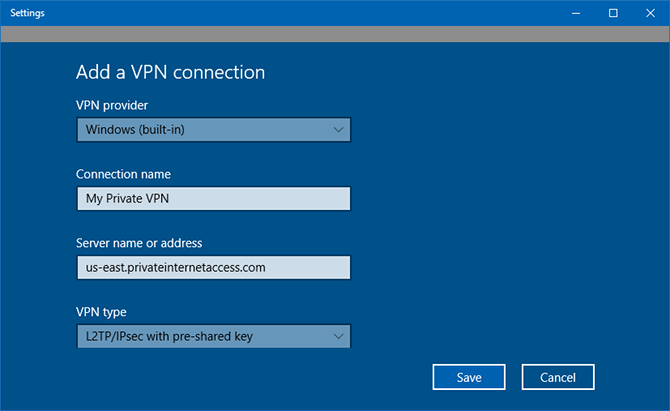
- Sök i Start-menyn virtuell privat och välj Ändra virtuella privata nätverk (VPN). Klicka på VPN-sidan Lägg till en VPN-anslutning.
- Välj VPN-leverantör Windows (inbyggt).
- För anslutningsnamn skriver du ett namn för den här VPN-profilen. Till exempel skulle "Work VPN" eller "ExpressVPN" vara bra.
- För servernamn eller adress skriver du in värdnamn eller IP-adress för VPN-servern. Detta bör ges till dig av IT-avdelningen eller tjänsteleverantören. Till exempel, Privat Internet Access-lista över servrar har värdnamn.
- För VPN-typ, välj L2TP / IPsec med fördelad nyckel och skriv in den fördelade nyckeln under den. IT-avdelningen eller tjänsteleverantören bör också tillhandahålla detta.
- För typ av inloggningsinformation, lämna den som Användarnamn och lösenord, ange sedan ditt VPN-användarnamn och lösenord under det.
- Klick Spara.
När VPN-profilen har sparats kan du vänsterklicka på Nätverksikonen i systemfältet (samma som du använder för att byta Wi-Fi-nätverk), välj VPN-profilen du just skapade och klicka sedan på Ansluta för att initiera en anslutning till VPN-servern.
Hur man ställer in IKEv2 VPN på Windows 10
IKEv2 är ett annat VPN-protokoll som, precis som L2TP, innehåller IPsec - men också implementerar extremt tufft kryptografiska algoritmer som driver anslutningens säkerhet och integritet till en nivå utöver den som erbjuds av L2TP. IKEv2 är i allmänhet också snabbare och mer pålitlig.
Nackdelen är att IKEv2 inte är så omfattande som L2TP som ännu, och kan vara lite mer arbete att konfigurera eftersom det är extra steg involverade. Men om säkerhet och / eller integritet är dina största behov, bör du definitivt välja IKEv2 över L2TP samt en VPN-leverantör som stöder IKEv2.
- Ladda ner ett IKEv2-certifikat. Om din VPN-leverantör stöder IKEv2 kommer de att ha sina egna specifika instruktioner om var du kan få detta certifikat. Kontakta supporten om du har problem.
- Dubbelklicka på IKEv2-certifikatfilen för att öppna.
- Klick Installera certifikat för att fortsätta till guiden för import av certifikat.
- Välj Lokal maskin och klicka på Nästa.
- Välj Lägg alla certifikat i följande butik och klicka på Bläddra.
- Välj Betrodda rotcertifikatutfärdare och klicka på OK.
- Klicka på Nästa i certifikatimportguiden.
- Klicka på Slutför och klicka sedan på OK.
- Följ nu samma anvisningar som beskrivs ovan för att ställa in ett L2TP VPN, men se till att välja IKEv2 som VPN-typ.
Mer att tänka på när du använder VPN: er
Nu när du vet hur du ställer in ett VPN i Windows 10 är du redo för en mer säker och integritetsmedveten surfning.
Om ditt företag eller VPN-tjänst tillhandahåller en egen speciell VPN-klientapp, föredrar du att använda den istället. Sådana appar är utformade för att göra installationen så enkel som möjligt och gör att du enkelt kan växla mellan servrar med ett klick på en knapp vid behov.
Nu när du är skyddad i Windows 10, lära dig hur du ställer in ett VPN på dina andra enheter Så här ställer du in en VPN var som helst: 8 lösningarAnvänd inte bara ett VPN på en enhet. Håll varje hårdvara säker! Så här ställer du in ett VPN på alla enheter du äger. Läs mer .
Joel Lee har en B.S. inom datavetenskap och mer än sex års yrkeserfarenhet. Han är chefredaktör för MakeUseOf.